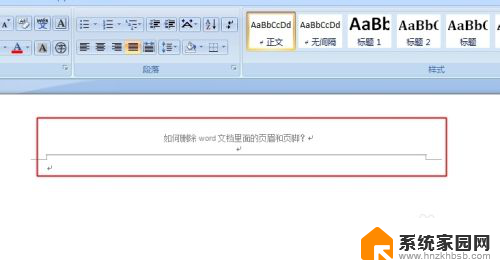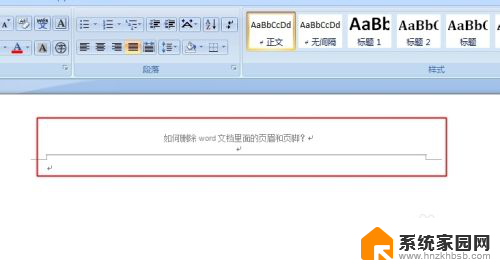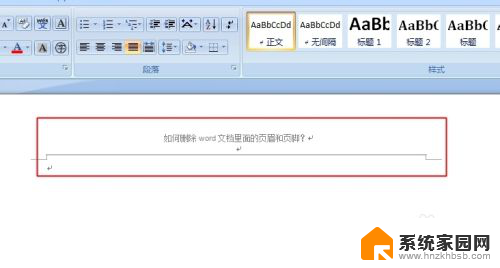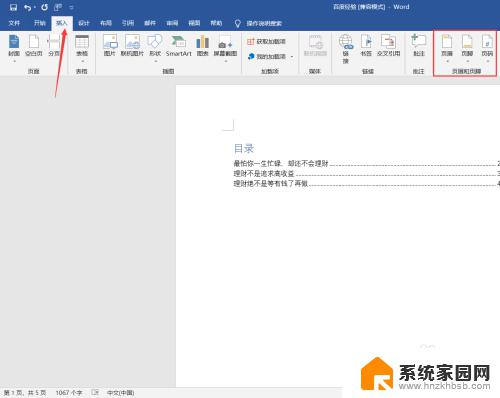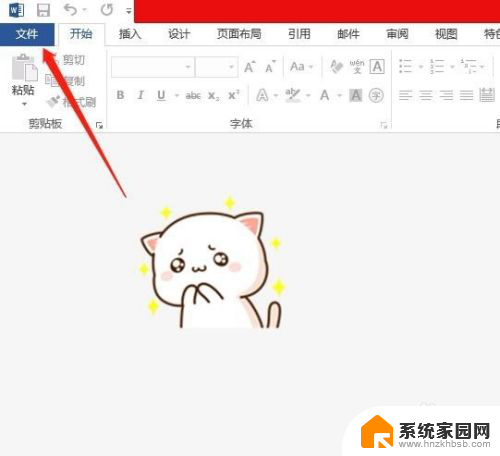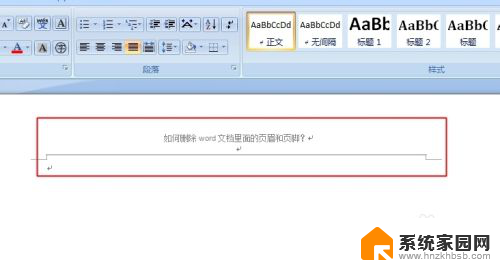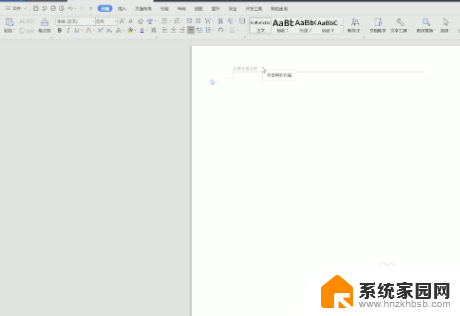怎样去除页眉页脚显示 删除Word文档中的页眉和页脚的方法
更新时间:2024-02-27 14:59:50作者:xiaoliu
在使用Word编辑文档时,我们常常会遇到需要删除页眉和页脚的情况,页眉和页脚是文档中显示在每一页顶部和底部的信息,例如文件名称、页码等。有时候我们可能希望去除这些页眉和页脚的显示,以满足特定的排版需求。怎样才能有效地去除Word文档中的页眉和页脚呢?以下将介绍几种简单的方法。
方法如下:
1.首先,打开一个Word文档,可以看到里面具有页眉和页脚。
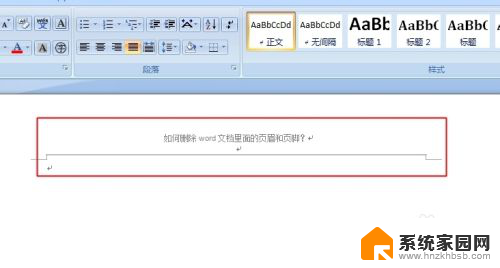
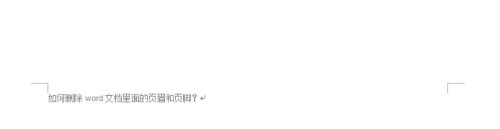
2.在插入中找到“页眉”和“页脚”两个图标。
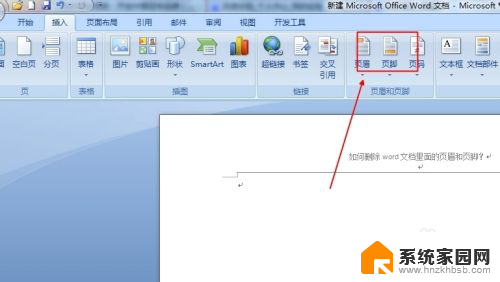
3.单击打开页眉图标,在最下面能够看到“删除页眉”单击。页眉即可删除。
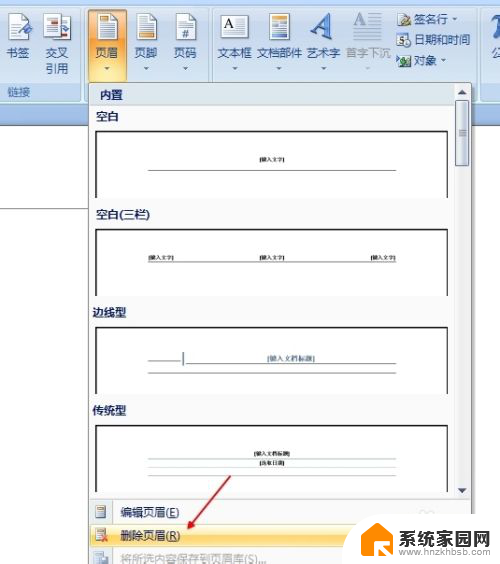
4.单击打开页眉图标,在最下面能够看到“删除页脚”单击。页脚即可删除。
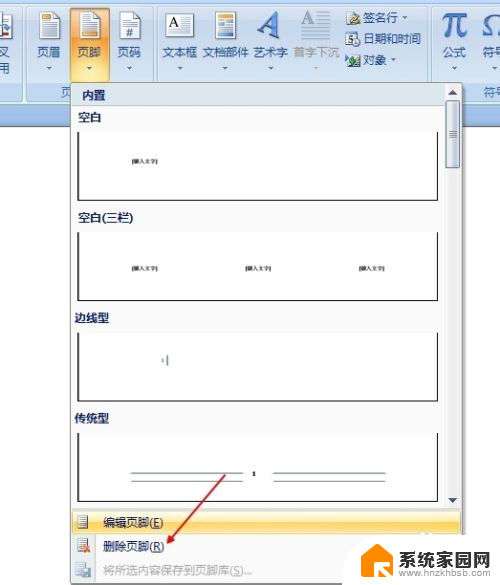
5.不过上面删除的只是页眉和页脚里面的文字,有些页眉和页脚里面不仅仅是有文字。还有横线,这时候就需要在文档中双击横线处,然后可以在上面偏右方能看到删除页眉,单击删除,横线即可消失。
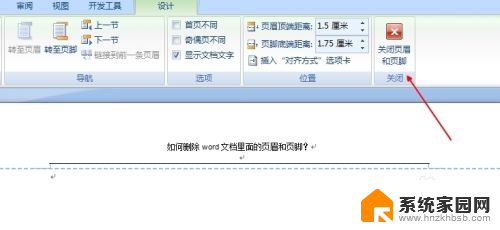
以上是如何去除页面顶部和底部显示的所有内容,如果有任何疑问,请参考小编的步骤进行操作,希望对大家有所帮助。